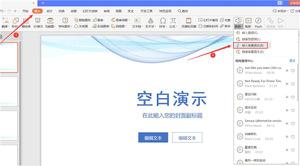怎么设置幻灯片自动播放?

wps ppt怎么设置自动播放
wps ppt设置自动播放的步骤如下:
准备资料:WPS PPT2016 部分文字
1.打开PPT,做好每张PPT的内容
2.然后点击“幻灯片放映”中“幻灯片切换”在右侧的对话框中“换片方式”去掉“单击鼠标时"的勾勾,勾选“每隔”选框,设置想要播放的下一张幻灯片的时间点击应用于所有幻灯片。
3.点击幻灯片放映菜单中"设置放映方式“在弹出的对话框中勾选“循环放映,按ESC键终止”。单击“确定”。
如何设置office ppt自动播放?
可以在ppt切换设置中设置ppt为自动播放。
1、新建ppt文档,点击ppt顶部的“切换”按钮打开切换设置界面:
2、在ppt顶部的切换设置界面中将换片方式选择为“设置自动换片时间”:
3、设置幻灯片自动播放的间隔时间,如“00.05.00”表示的是每5秒自动播放下一张幻灯片:
ppt怎么设置自动播放
ppt设置自动播放的方法如下:
工具/原料:华硕VivoBook15s、win10、WPSOffice11.1.0.10072
1、ppt中,按住ctrl键情况下,点击选择所有需要设置自动播放的幻灯片。
2、点击菜单栏“切换”。
3、点击勾选“设置自动换片时间”。
4、设置自动播放的时间,比如3秒。
5、点击幻灯片放映,选择从头开始或者从当前幻灯片开始去播放幻灯片,就能看到幻灯片会按刚才设置的时间自动播放了。
以上是 怎么设置幻灯片自动播放? 的全部内容, 来源链接: utcz.com/wiki/797234.html